-
Tutorial de cómo utilizar los efectos de texto en Photoshop CS2
-
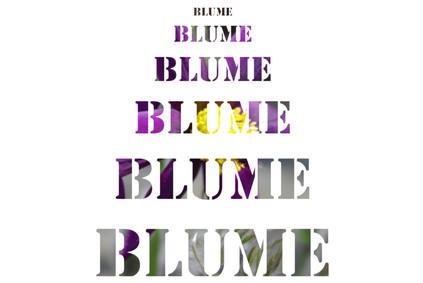
proyectos Photoshop CS2 se compone sobre todo de imágenes o gráficos. Sin embargo, el texto de un proyecto es tan importante, puesto que se refiere el mensaje al espectador o el lector. Visualmente interesantes efectos especiales pueden ayudar a complementar el texto contenido en la imagen del proyecto. Dibujo del ojo del espectador al mensaje en sí es de vital importancia: centrarse demasiado en la imagen puede distraer al espectador desde el mensaje en el texto.Instrucciones
1 Abrir Photoshop CS2. Seleccione "Archivo" del menú, a continuación, elegir la opción "Abrir". En el cuadro de diálogo que aparece, busque el archivo que desea añadir texto a y abrirlo.
2 Seleccione la herramienta "Type" de la barra de herramientas en el lado izquierdo de la pantalla. Optar por utilizar la herramienta de texto horizontal o vertical.
3 Elige el tipo de letra y color de las opciones de la herramienta en el menú principal. Escriba el texto en el lienzo.
4 Crear una curva con un clic derecho sobre el texto y eligiendo "Deformar texto." En el cuadro de diálogo que aparece, seleccione una urdimbre de los "presets". Por ejemplo, la elección de "Arco" hará que el texto forman un arco. Ajustar la cantidad exacta de la curva utilizando los controles deslizantes en el diálogo. Haga clic en Aceptar."
5 Ir a la paleta de "capa" en la esquina inferior derecha de la pantalla y haga clic derecho en la capa de texto. Elija "Rasterizar tipo" de las opciones. Muchos de los filtros y efectos de capa en Photoshop no funcionará en este texto, a menos se habilita.
6 Haga clic en el botón "FX" por debajo de la paleta de "Capas". Elija el efecto que desea aplicar al texto. Se abrirá un cuadro de diálogo en el que puede ajustar el efecto. Por ejemplo, si elige "bisel y relieve", se puede cambiar el tipo de bisel, así como la intensidad del efecto.
7 Seleccione "Archivo" y haga clic en "Guardar". En el cuadro de diálogo que aparece, el nombre de su archivo y guardarlo.
